Реверсивный порядок слов в строке в Microsoft Excel
В этой статье мы напишем формулу для изменения порядка слов в строке в Microsoft Excel. Мы будем использовать функции LEFT, RIGHT, LEN и FIND .
LEFT * поможет выбрать символ с левой стороны ячейки .
RIGHT * поможет выбрать символ с правой стороны в тексте ячейки .
Функция LEN, которую мы используем для возврата длины текста в ячейку .
Функция FIND возвращает номер ячейки, в которой впервые был найден конкретный символ или текстовая строка, при чтении слева направо (без учета регистра) .
Давайте рассмотрим пример, чтобы понять, как изменить порядок слов в строке. Пример 1. У нас есть список имен в столбце «A», и нам нужно показать имя в обратном порядке.
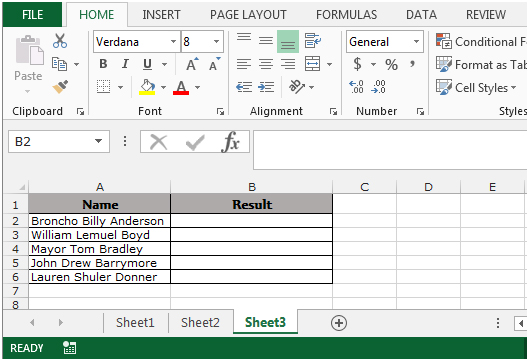
Выполните следующие шаги: — * Выберите ячейку B2, напишите формулу.
-
= ВПРАВО (A2; LEN (A2) -FIND («», A2)) & «» & LEFT (A2, FIND («», A2) -1)
-
Нажмите Enter на клавиатуре.
-
Функция меняет порядок слов в строке.
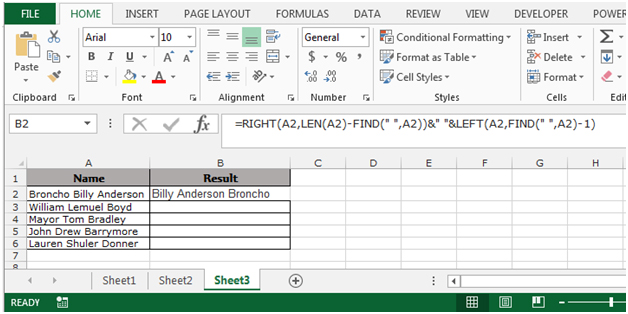 ; To copy the formula to all the cells, press the key “CTRL + C” and select the cell B3 to B6 and press the key “CTRL + V” on your keyboard.*
; To copy the formula to all the cells, press the key “CTRL + C” and select the cell B3 to B6 and press the key “CTRL + V” on your keyboard.*
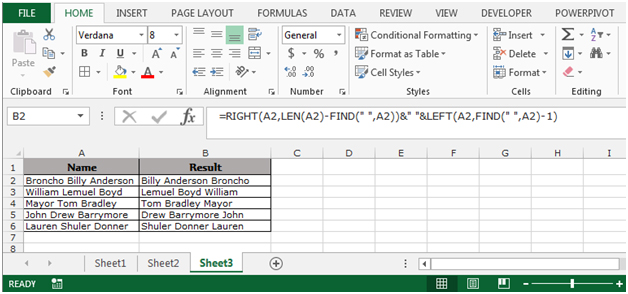
Вот как мы можем изменить порядок слов с помощью функций Right, Len, Find и Left в Microsoft Excel.
Если вам понравились наши блоги, поделитесь ими с друзьями на Facebook. А также вы можете подписаться на нас в Twitter и Facebook .
Мы будем рады услышать от вас, дайте нам знать, как мы можем улучшить, дополнить или усовершенствовать нашу работу и сделать ее лучше для вас. Напишите нам на [email protected]